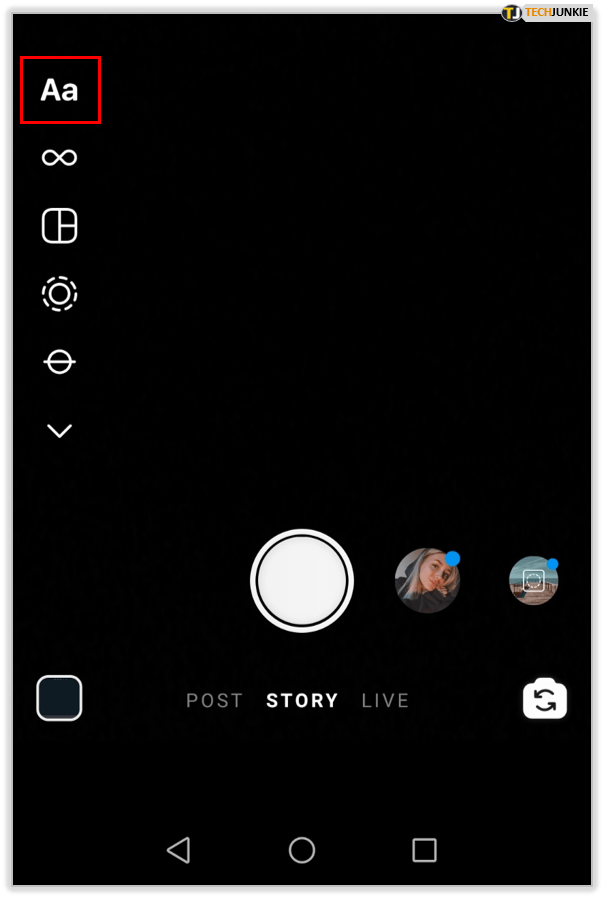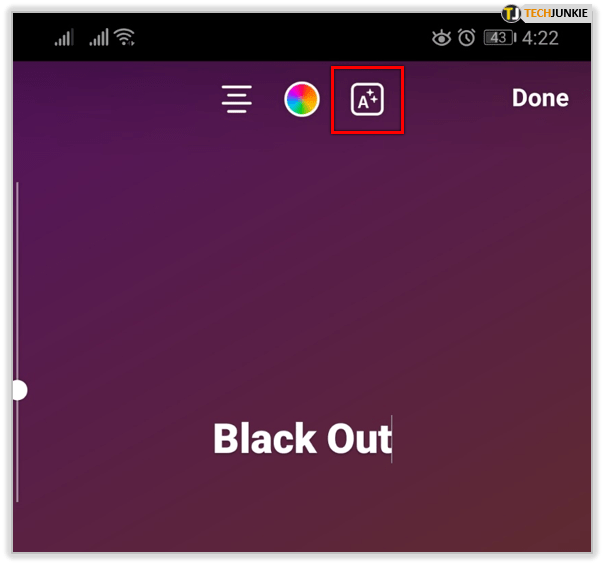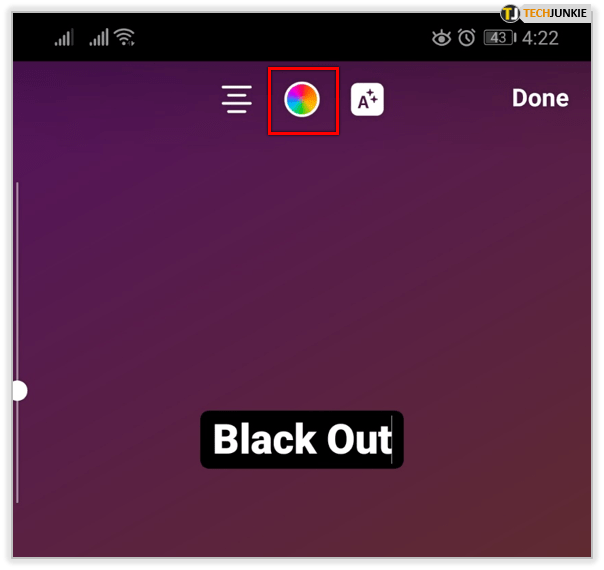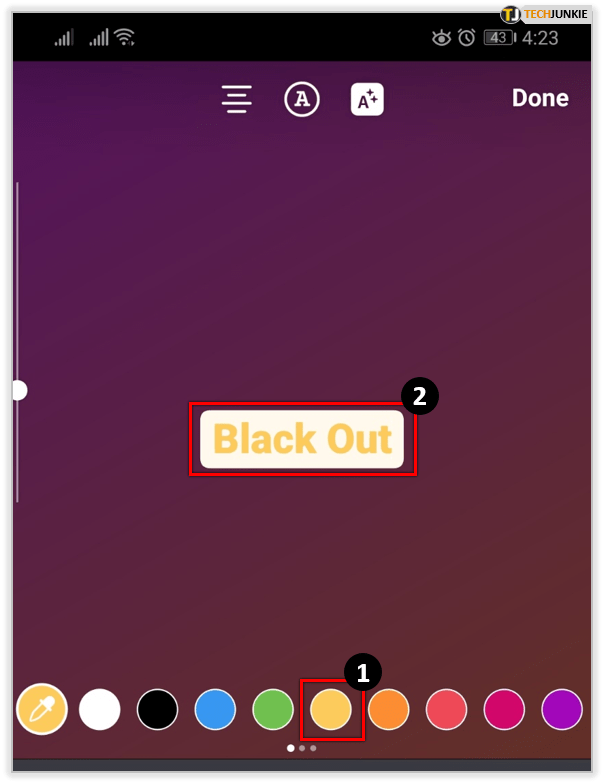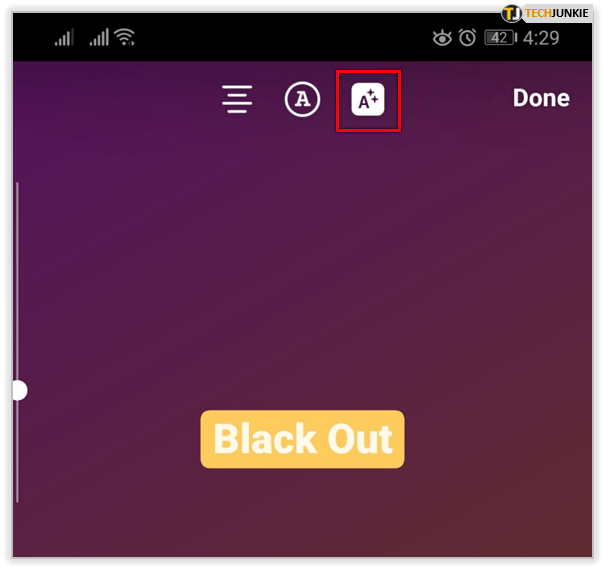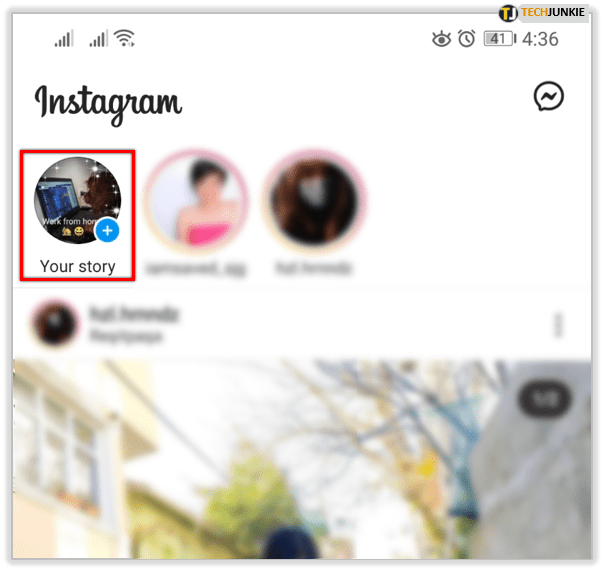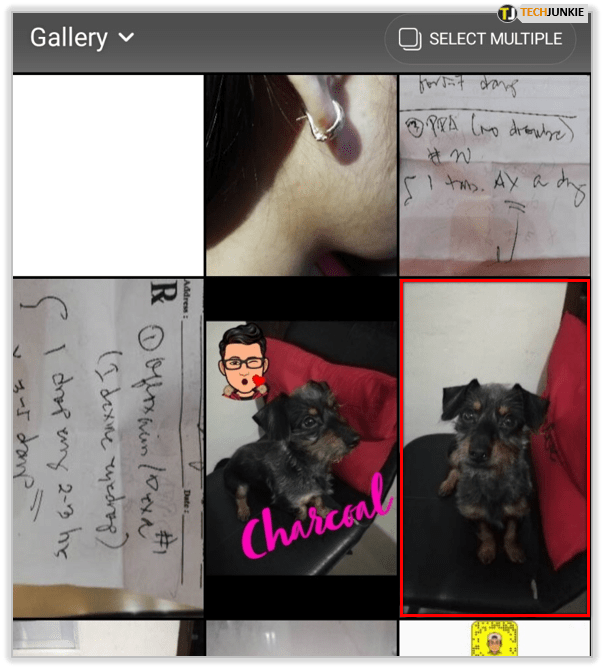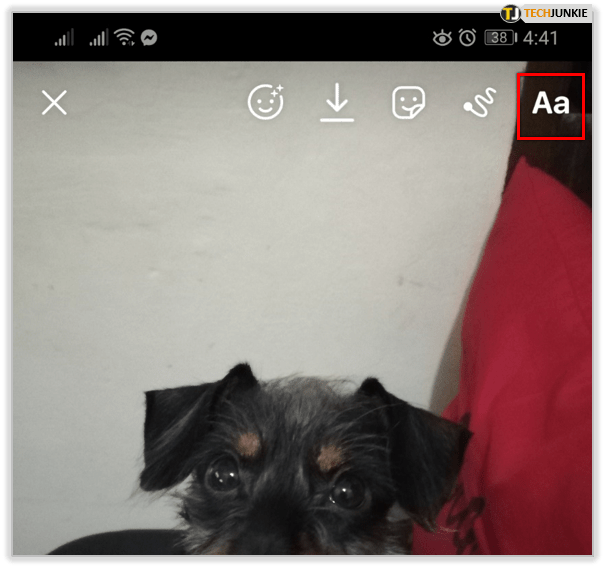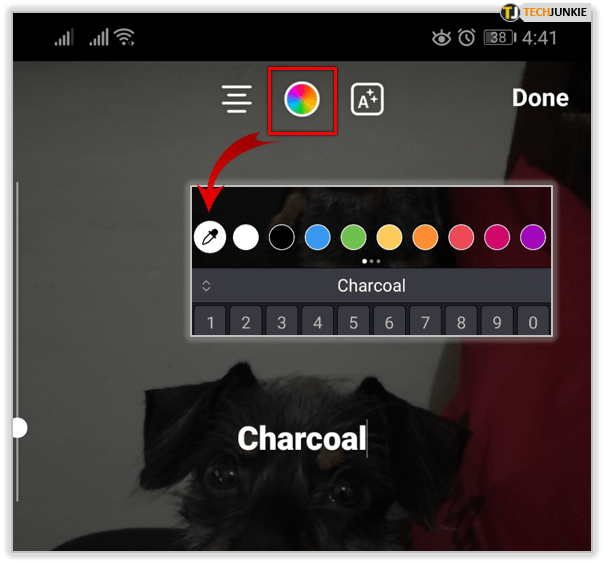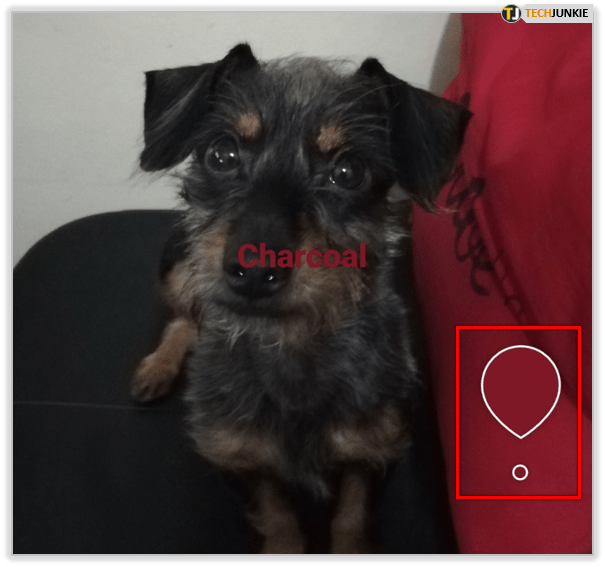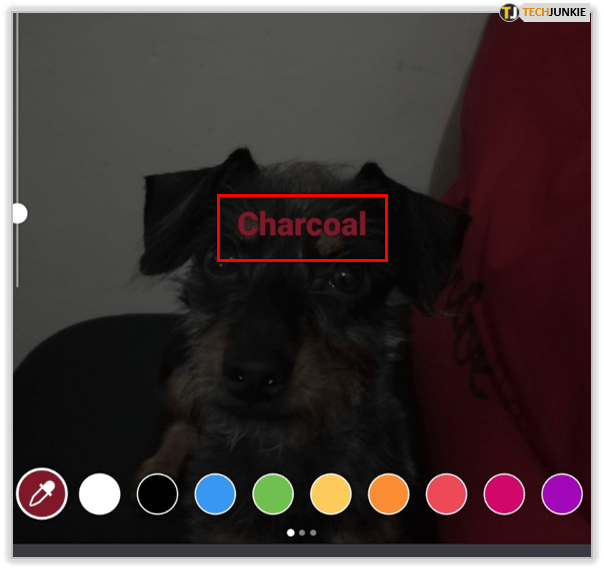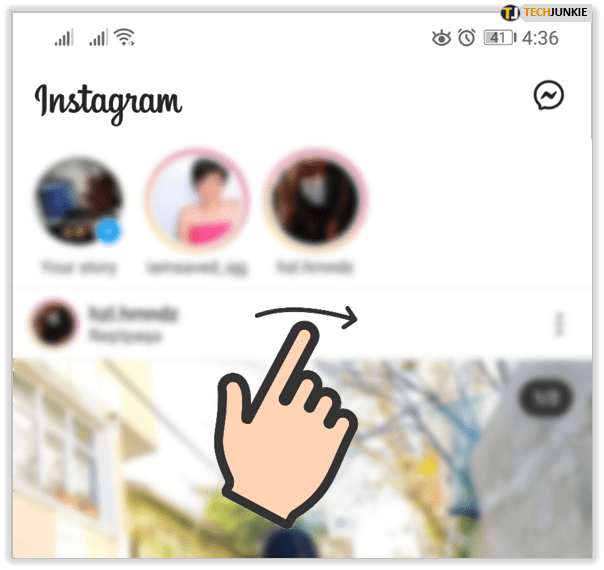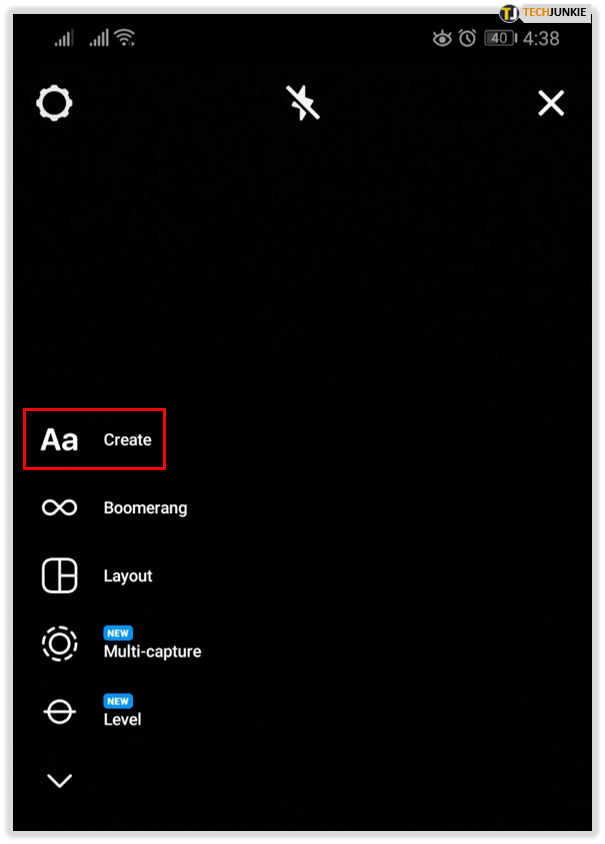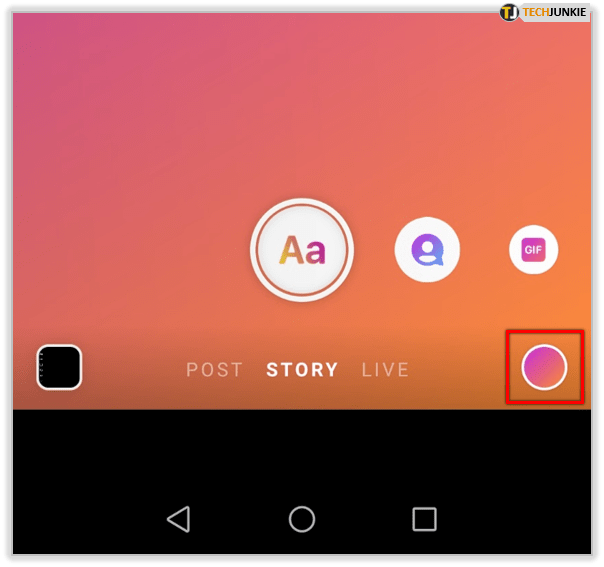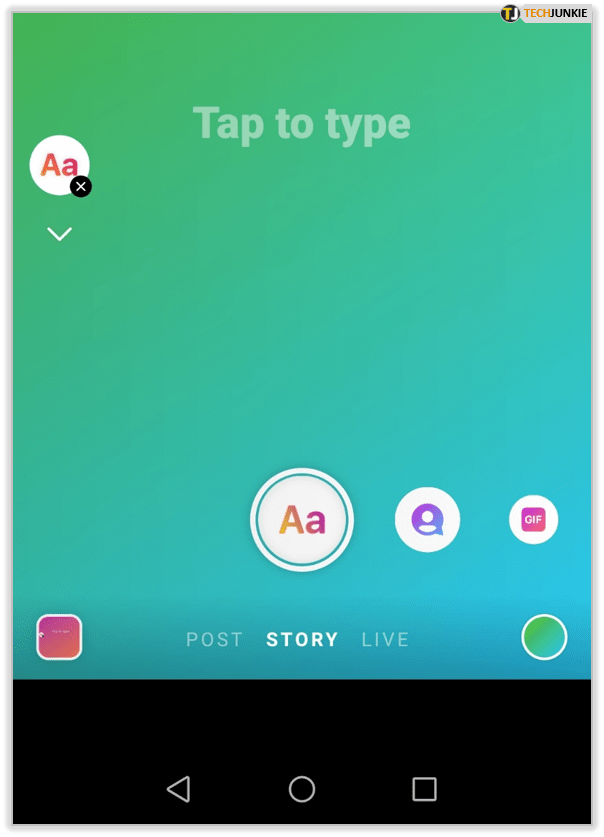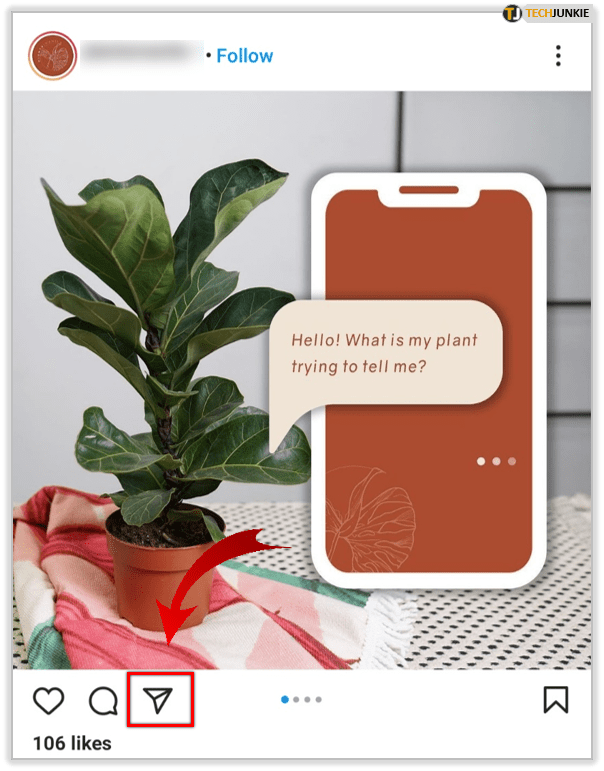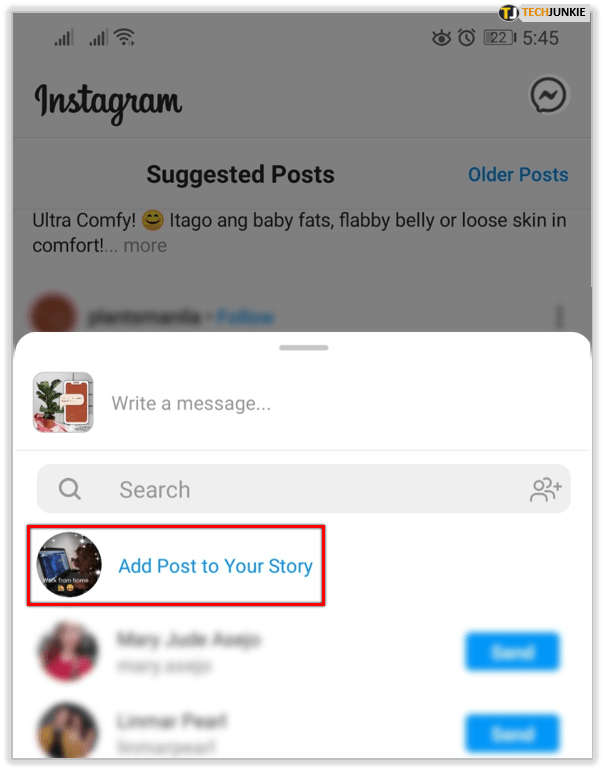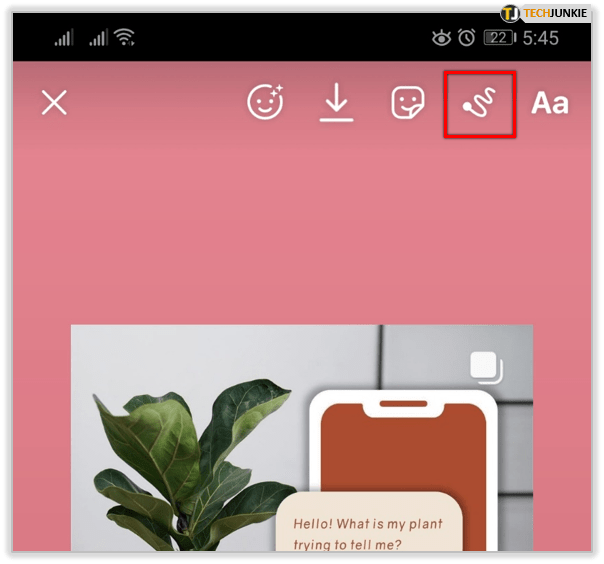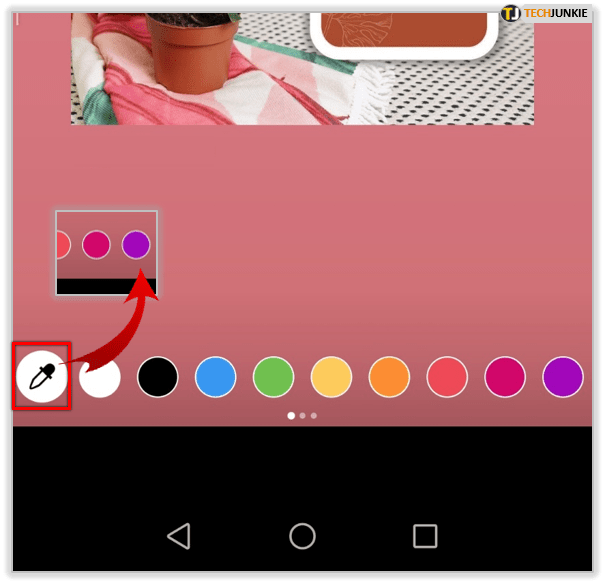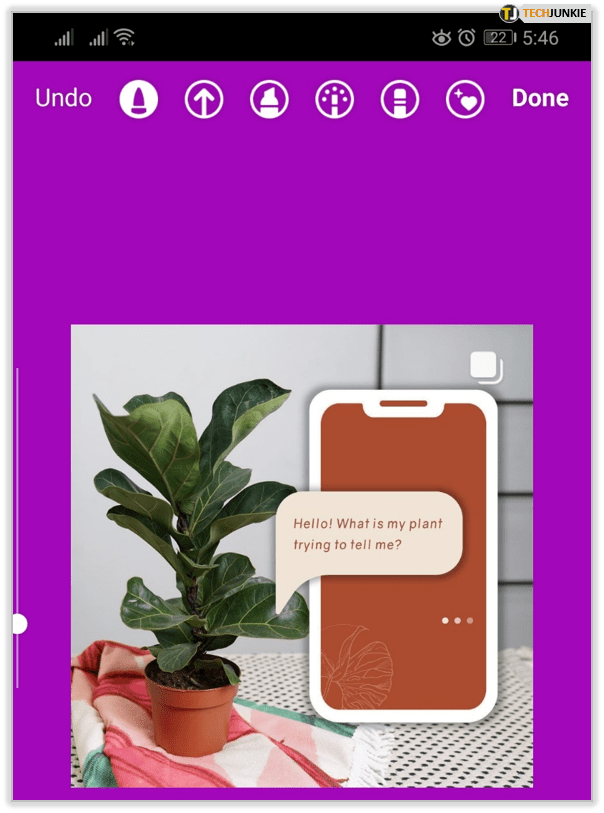„Instagram Stories“ sulaukė didžiulio populiarumo visame pasaulyje. Ar žinojote, kad daugiau nei 85% Instagram vartotojų skelbia istorijas bent kelis kartus per savaitę? Tai taip pat skirta ne tik draugų vaizdo įrašams dalytis – jaunesnės kartos netgi naudoja istorijas, kad atrastų juos dominančius produktus ir paslaugas. Tai leidžia suprasti, koks svarbus tokio tipo turinys.

Yra daugybė būdų, kaip padaryti savo istorijas unikalias. Be kitų funkcijų, galite naudoti skirtingus filtrus ir paryškinimus, kad pagerintumėte bendrinamą nuotrauką ar vaizdo įrašą. Perskaitykite mūsų straipsnį, kad sužinotumėte, kaip tai padaryti.
Teksto paryškinimo spalvos keitimas „Instagram Stories“.
Svarbiausi dalykai gali reikšti keletą dalykų „Instagram“.
Taigi, galite naudoti paryškinimo funkciją, kad pasakojimuose daugiau atsirastų teksto blokų. Kita vertus, „Instagram“ istorijas galite išsaugoti savo profilio skiltyje „Svarbiausi dalykai“ ir kiekvienam iš jų pasirinkti viršelį. Dėl šių viršelių jūsų profilis atrodo tvarkingas ir tvarkingas.
Jei norite paryškinti teksto blokus skirtingomis spalvomis, atlikite šiuos veiksmus:
- Pradėkite naują Instagram istoriją ir bakstelėkite Aa piktogramą, kad pridėtumėte teksto.
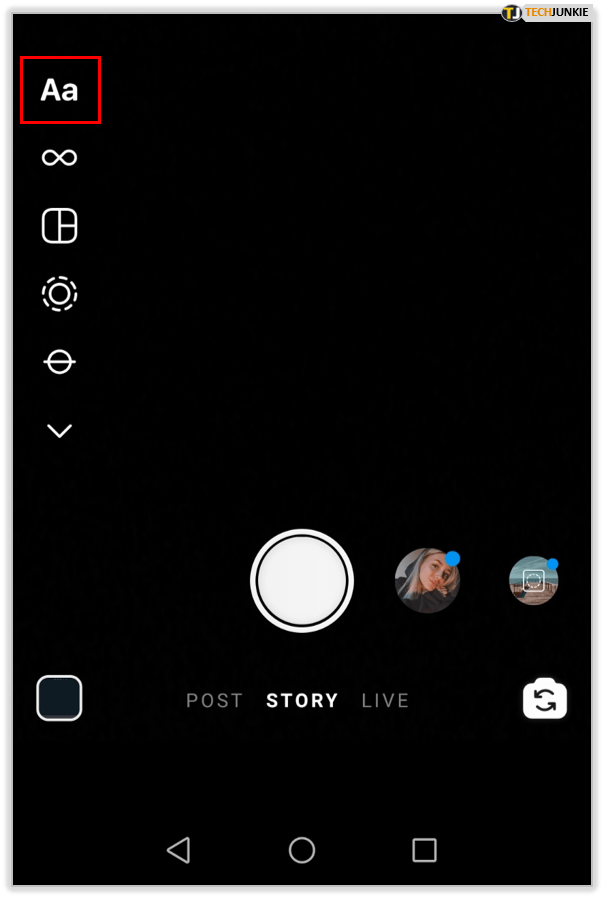
- Baigę vesti tekstą, bakstelėkite piktogramą su A raide ir dviem žvaigždutėmis šalia spalvų paletės piktogramos viršuje.
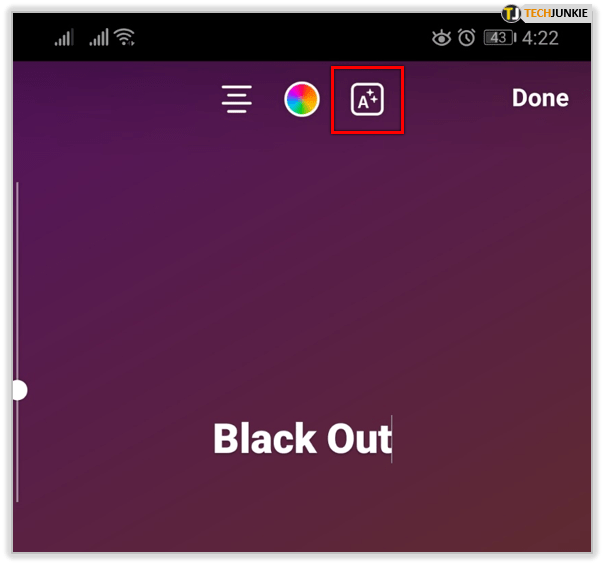
- Jūsų tekstas bus paryškintas – pagal numatytuosius nustatymus jis paprastai būna juodas su baltomis raidėmis.

- Dabar bakstelėkite spalvų paletę ir pasirinkite norimą spalvą.
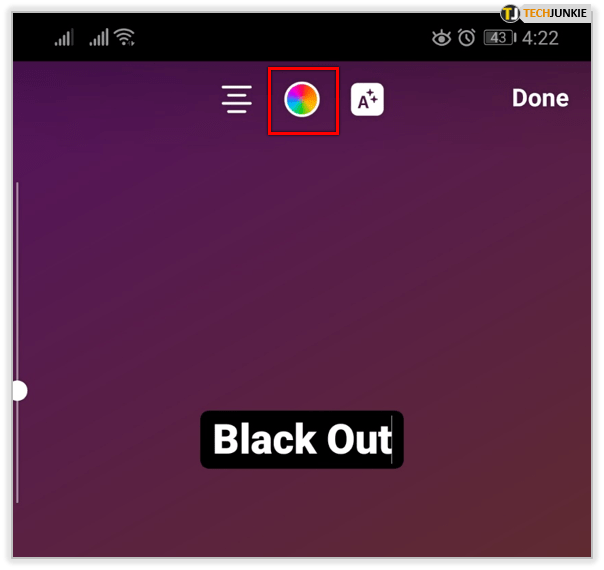
- Pamatysite, kad raidės dabar turi pasirinktą spalvą, bet ne paryškinimą.
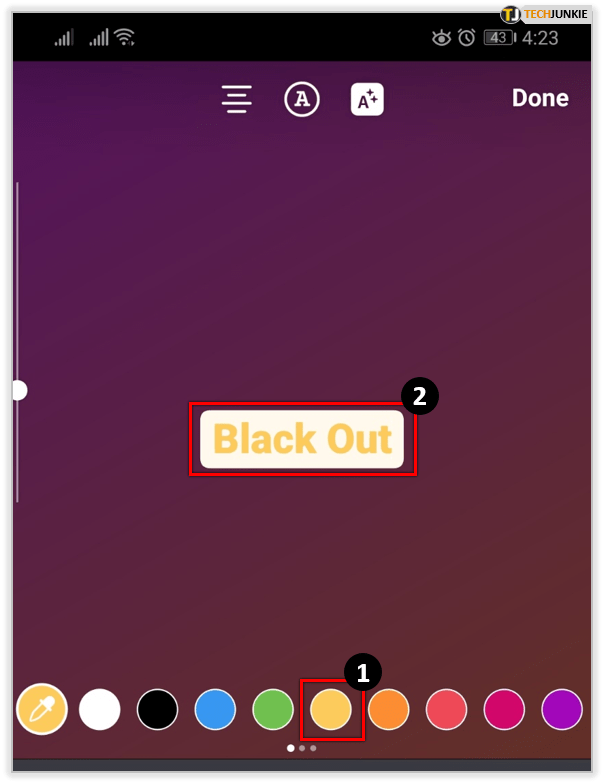
- Dar kartą bakstelėkite paryškinimo piktogramą, kad paryškinta teksto dalis būtų pasirinkta spalva. Galite dar kartą peržiūrėti spalvų paletę, jei apsigalvosite dėl spalvos.
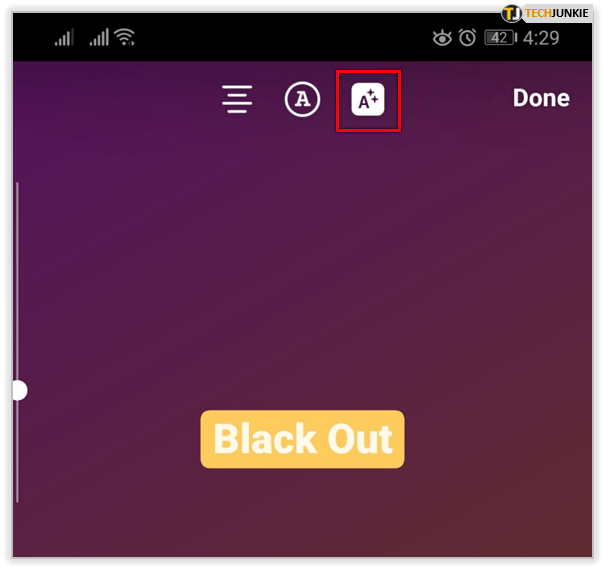
Pastaba: Paryškinimo išvaizda priklauso nuo pasirinkto šrifto. Kai kurių šriftų negalima paryškinti.
Kaip naudoti lašintuvą „Instagram“.
Lašintuvo įrankis puikiai veikia, jei norite, kad teksto blokas būtų tokios pat spalvos kaip koks nors įkeliamo vaizdo elementas.
Štai kaip juo naudotis:
- Paleiskite „Instagram“ savo telefone ir pradėkite pasakojimą.
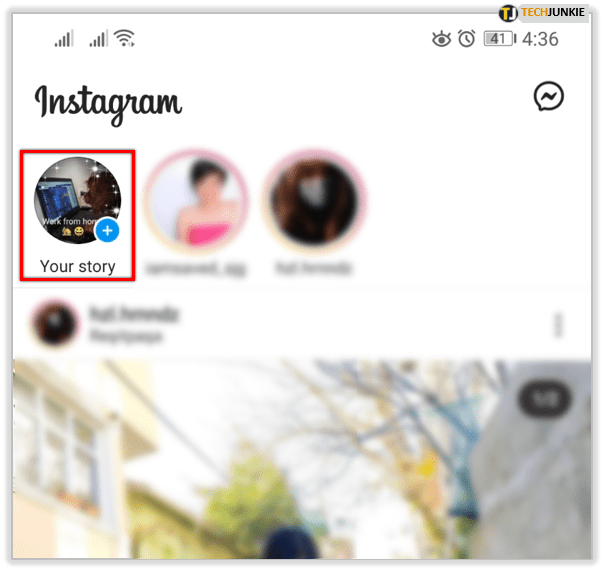
- Pasirinkite nuotrauką iš savo galerijos arba padarykite naują.
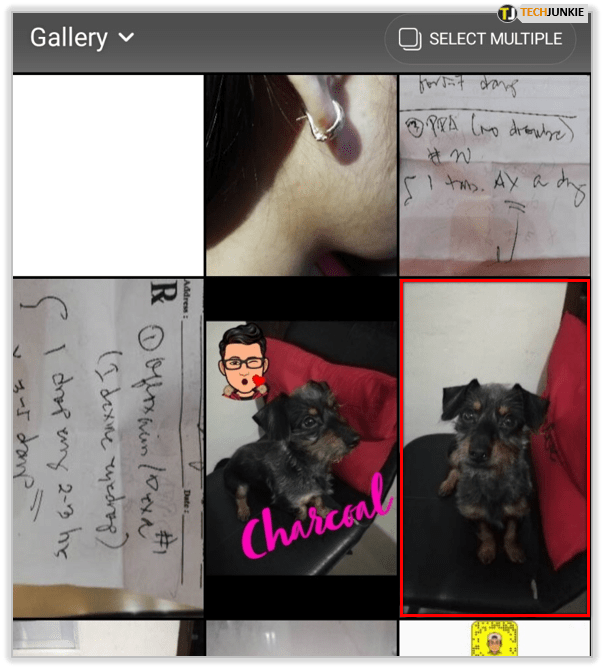
- Bakstelėkite teksto piktogramą ir įveskite viską, ką norite pridėti prie vaizdo.
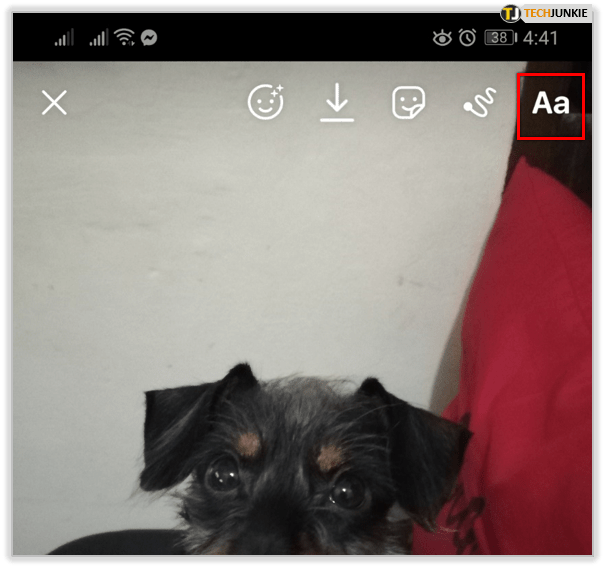
- Bakstelėkite spalvų paletę viršuje, o tada - lašintuvo įrankį ekrano apačioje.
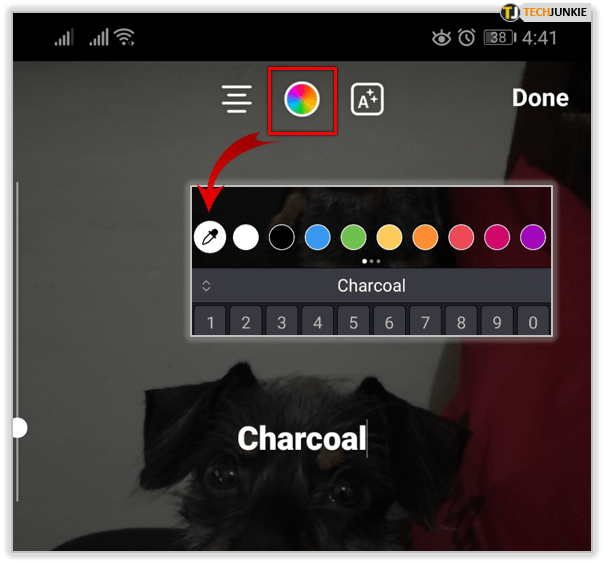
- Perkelkite lašintuvą aplink vaizdą ir padėkite tašką ant elemento, kurio spalva norite imituoti.
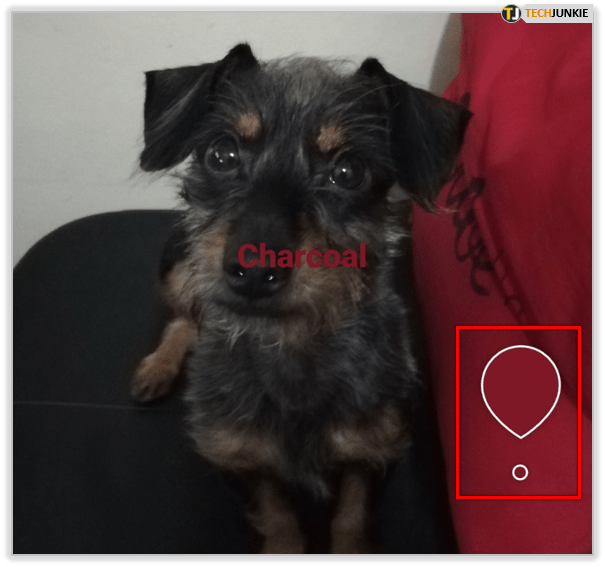
- Dabar tekstas turi tokią spalvą, kurią pasirinkote iš paveikslėlio.
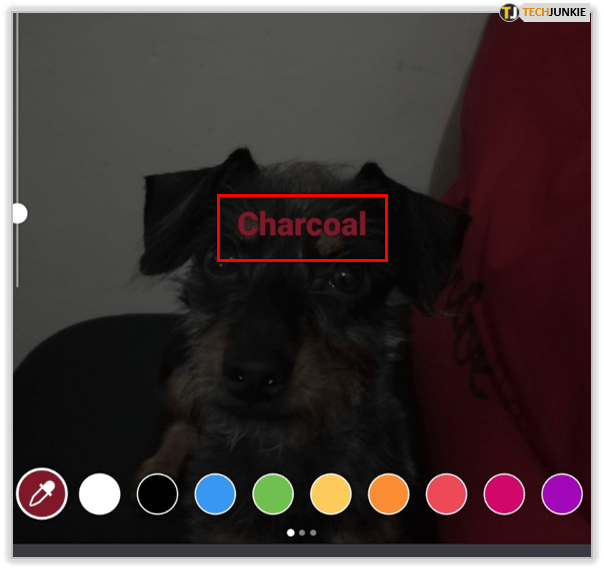
Ši funkcija yra puiki, jei norite savo istorijose naudoti žymas su grotelėmis, bet nenorite, kad jos sugadintų jūsų nuotrauką. Jei nukopijuosite spalvą iš elemento paveikslėlyje, galite padaryti žymas su grotelėmis nematomas.

Kaip tinkinti savo „Instagram“ istorijos svarbiausių dalykų viršelį
Galite išsaugoti svarbiausias istorijas kaip svarbiausius dalykus savo profilyje. Kiekvienas akcentas turi savo viršelio vaizdą, kurį galite bet kada pakeisti. Viršelis nebūtinai turi būti pasakojimas, įtrauktas į akcentą – šiam tikslui galite įkelti visiškai kitokią nuotrauką.
Daugelis „Instagram“ vartotojų kuria unikalius paryškintus viršelius su mažomis piktogramomis. Šios piktogramos padeda lengviau rasti konkrečią istoriją tarp svarbiausių dalykų, o profilis atrodo tvarkingas. Norėdami sukurti šias piktogramas ir paryškinti viršelius, galite naudoti skirtingas trečiųjų šalių programas.
Pavyzdžiui, „Canva“ turi puikių šablonų, kuriuos galite tinkinti ir pridėti savo prekės ženklo spalvų.
Kaip naudoti kūrimo režimą, kad sukurtumėte spalvingas tik teksto „Instagram“ istorijas
Jei norite bendrinti tik savo istorijų tekstą, štai kaip naudoti kūrimo režimą:
- Atidarykite „Instagram“ ir braukite į dešinę, kad atidarytumėte istorijos ekraną.
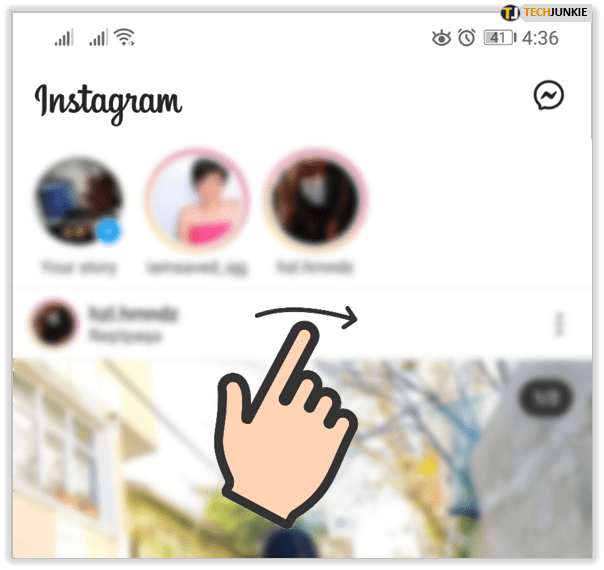
- Kairėje esančiame meniu pasirinkite pirmąją piktogramą: Aa, kad atidarytumėte kūrimo režimą.
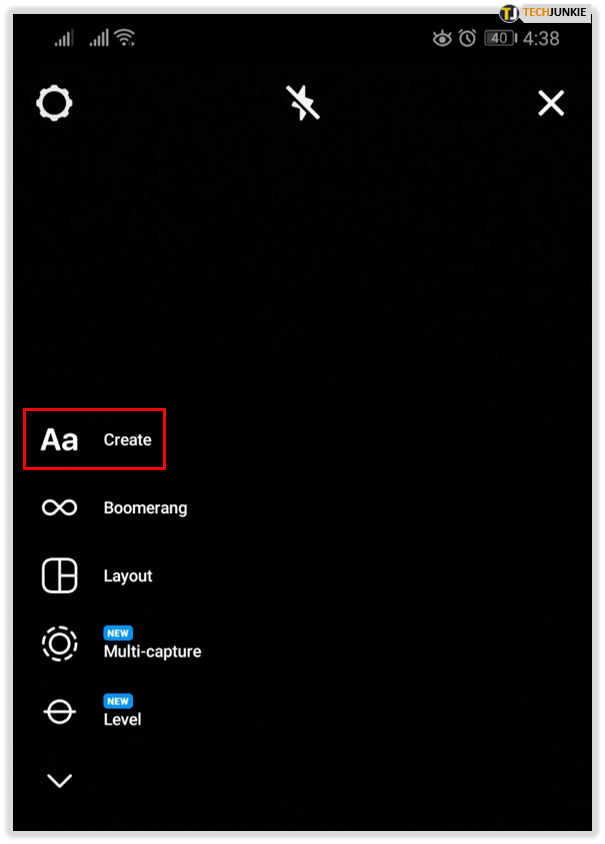
- Apatiniame dešiniajame ekrano kampe rasite spalvingą apskritimą, paprastai rožinį pagal numatytuosius nustatymus. Bakstelėkite čia, kad pamatytumėte, kokios ekrano spalvos galimos, ir išsirinkite jums tinkančią.
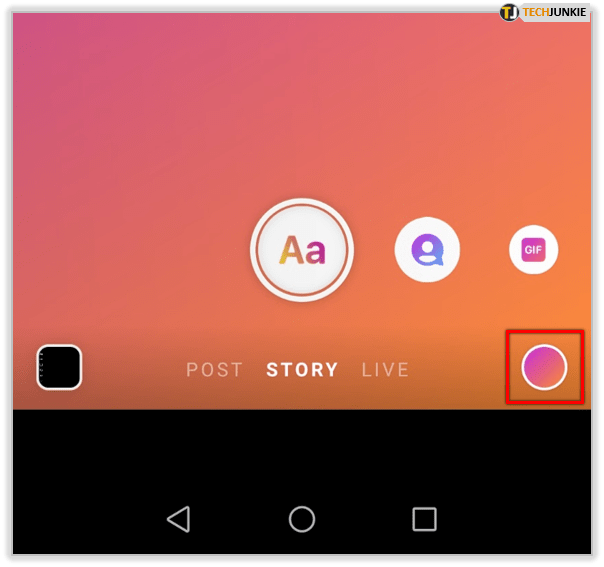
- Kai pasirenkate foną, bakstelėkite ekraną, kad pradėtumėte vesti tekstą.
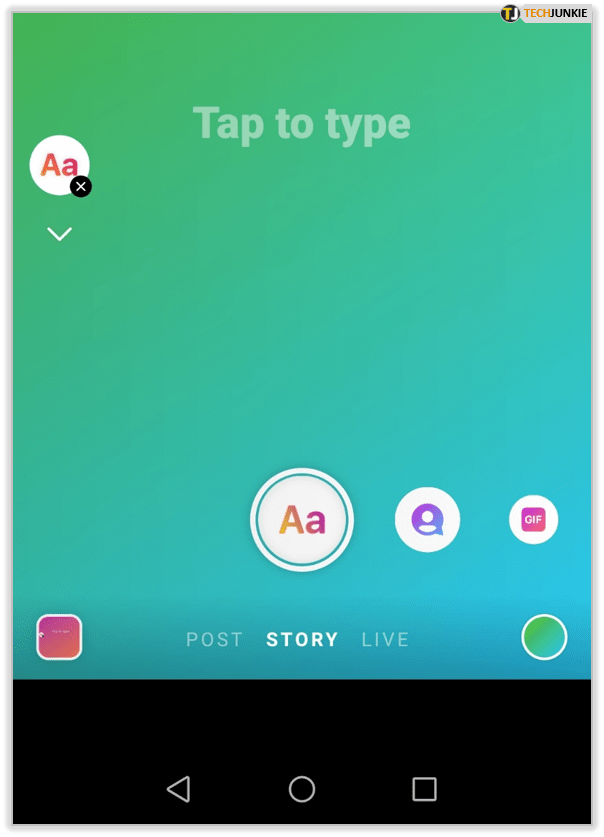
Kaip pakeisti „Instagram“ istorijų fono spalvą naudojant nuotrauką
Kai bendrinate nuotrauką iš sklaidos kanalo kaip istoriją, fono spalva nustatoma pagal dominuojančią bendrinamos nuotraukos spalvą. Jei norite jį pakeisti, naudokite lašintuvą.
- Raskite nuotrauką, kurią norite bendrinti.
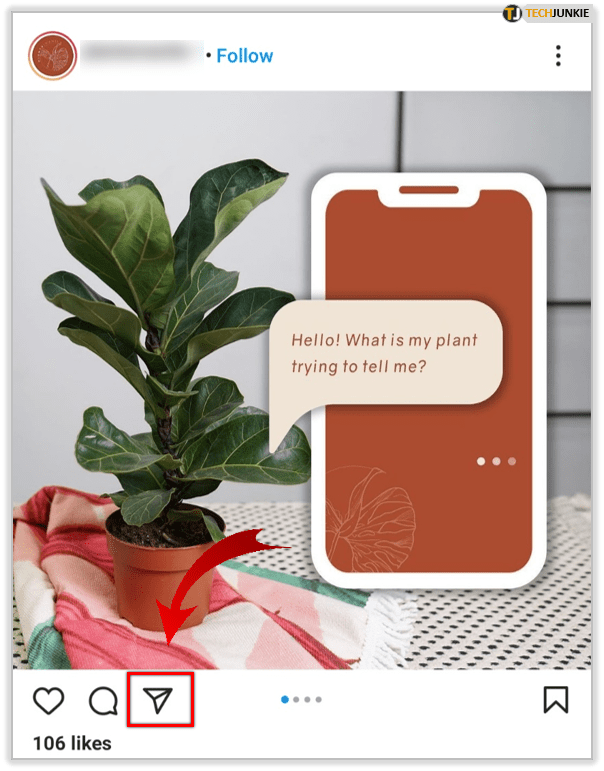
- Bakstelėkite lėktuvo piktogramą ir pasirinkite parinktį „Pridėti įrašą prie savo istorijos“.
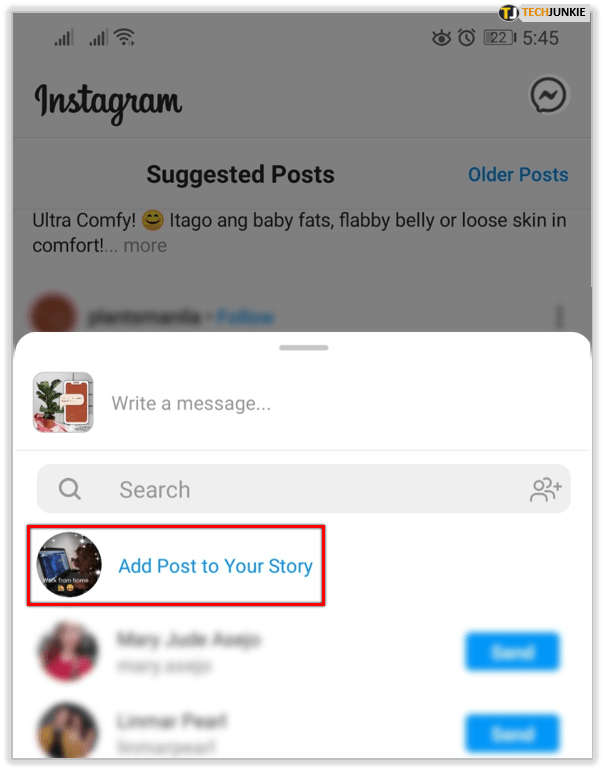
- Istorijos ekrane bakstelėkite spalvinimo įrankį viršuje esančiame meniu (antrasis iš dešinės).
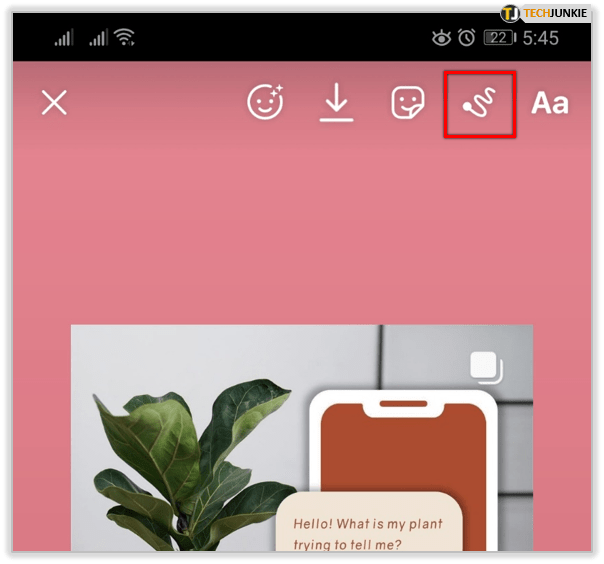
- Bakstelėkite lašintuvo įrankį apačioje ir pasirinkite naują fono spalvą.
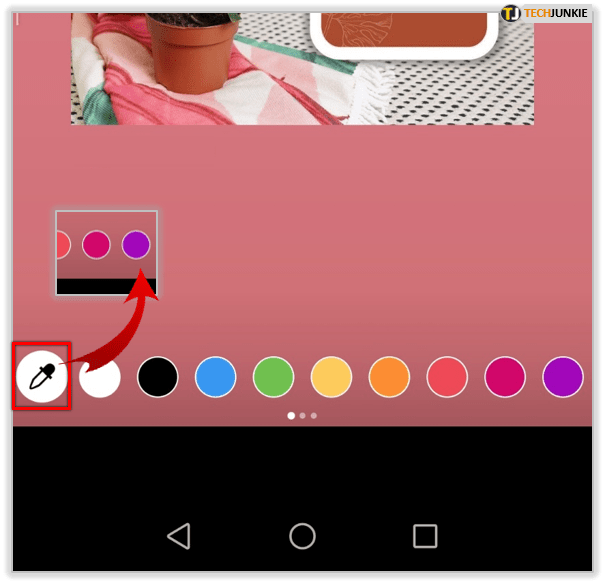
- Bakstelėkite bet kurią fono vietą ir laikykite pirštą ant ekrano, kol fonas taps jūsų pasirinkta spalva.
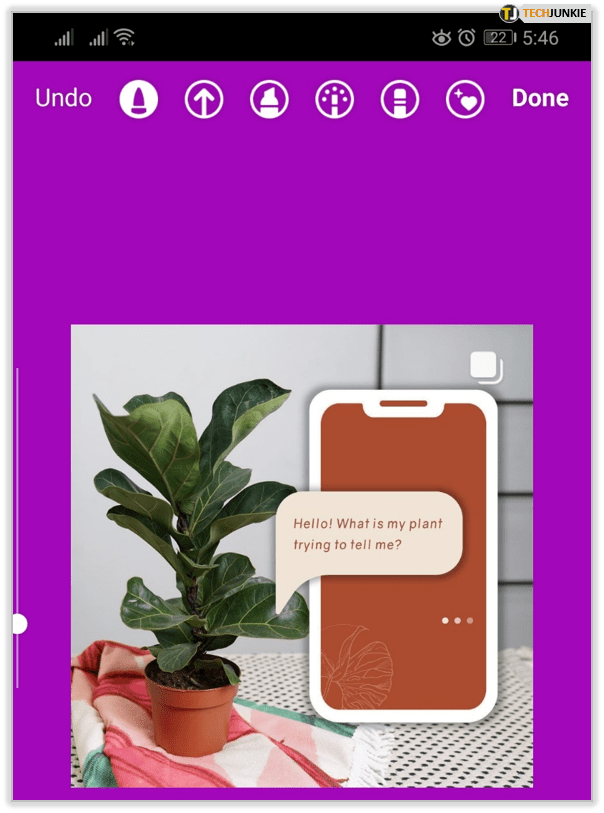
Papildomi DUK
Reikia daugiau informacijos apie „Instagram Stories“? Štai dar vienas dažnai užduodamas klausimas:
Kaip pakeisti savo pranešimų spalvą „Instagram“?
Dabar, kai „Messenger“ ir „Instagram“ žinutės praktiškai tapo viena, privačioms žinutėms galite pasirinkti skirtingas temas. Atlikite toliau nurodytus veiksmus:u003cbru003e• Telefone paleiskite „Instagram“ ir eikite į tiesioginius pranešimus.u003cbru003eu003cimg class=u0022wp-image-202628u0022 style=u0022width: 350px./junkt02techs2. /2021/02/5.22.pngu0022 alt=u0022u0022u003eu003cbru003e• Pasirinkite pokalbį, prie kurio norite pridėti naują temą.u003cbru003eu003cimg class=0rcups02wip2;0com2226 /wp-content/uploads/2021/02/5.23.pngu0022 alt = u0022u0022u003eu003cbru003e • Pasirinkite u0022iu0022 piktogramą viršutiniame dešiniajame corner.u003cbru003eu003cimg class = u0022wp-vaizdo 202630u0022 style = u0022width: 350px; u0022 src = u0022 // www. techjunkie.com/wp-content/uploads/2021/02/5.24.pngu0022 alt = u0022u0022u003eu003cbru003e • Pagal Pokalbiai Nustatymai pasirinkite ratą šalia Theme.u003cbru003eu003cimg class = u0022wp-vaizdo 202631u0022 style = u0022width: 350px; u0022 src = u0022 //www.techjunkie.com/wp-content/uploads/2021/02/5.25.pngu0022 alt=u0022u0022u003eu 003cbru003e• Iššokančiajame lange pasirinkite jums tinkančią spalvą, gradientą arba temą.u003cbru003eu003cimg class=u0022wp-image-202632u0022 style=u0022width: www.wptenwidth: 350 /uploads/2021/02/5.26.pngu0022 alt=u0022u0022u003eu003cbru003e• Tema bus pritaikyta, o po paskutiniu pokalbio pranešimu matysite pranešimą. src=u0022//www.techjunkie.com/wp-content/uploads/2021/02/5.27.pngu0022 alt=u0022u0022u003e
Spalvingos „Instagram“ istorijos unikaliam profiliui
Naudodamiesi visomis šiomis funkcijomis galite kurti įspūdingas, kūrybingas istorijas, kurios padarys jūsų profilį spindesį. Paryškinti teksto blokus ir pakeisti fono spalvas galite lengvai, o rezultatas gali būti fantastiškas, jei paleisite savo vaizduotę. Sukūrę šias gražias istorijas galite jas visas išsaugoti kaip svarbiausius dalykus savo profilyje.
Ar jau išbandėte kai kurias iš šių funkcijų? Ar tvarkote svarbiausius istorijos momentus? Pasidalykite savo mintimis toliau pateiktame komentarų skyriuje.